如何使用鍵盤移動窗口
雖然您可以使用鼠標輕鬆移動計算機屏幕上的窗口,但沒有多少用戶知道您可以使用鍵盤執行此操作。許多人都知道使用鍵盤快捷鍵從一個窗口切換到另一個窗口,但也有移動窗口的快捷鍵。如果鼠標出現故障或出於好奇,您可以這樣做。
我們將介紹在 Windows、Mac 和 Ubuntu 上使用鍵盤移動窗口的方法。繼續閱讀以了解詳細信息。
在 Mac 上使用鍵盤移動窗口
在 macOS Catalina 之前,Mac 沒有移動窗口的真正方法。過去唯一的辦法就是貼窗戶,讓兩扇窗戶並排坐著。 Catalina 的新移動選項讓用戶可以復制舊版 Windows 移動動作。

如今,用戶無需使用鼠標即可設置自定義鍵盤快捷鍵來移動窗口。以下是步驟。
轉到 Mac 上的“系統偏好設置”。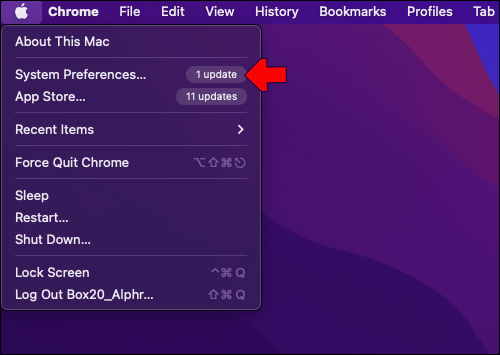 尋找“鍵盤”和“快捷方式”。
尋找“鍵盤”和“快捷方式”。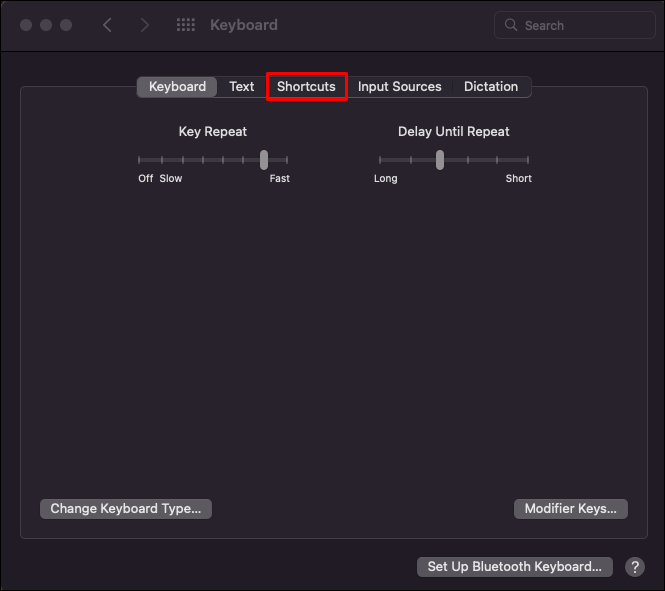 點擊“應用程序快捷方式”。
點擊“應用程序快捷方式”。
選擇加號以添加新的快捷方式。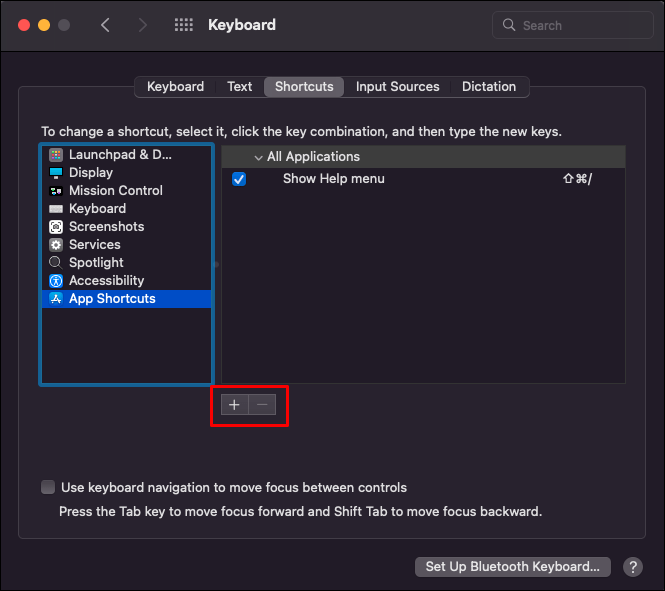 選擇“所有應用程序”。
選擇“所有應用程序”。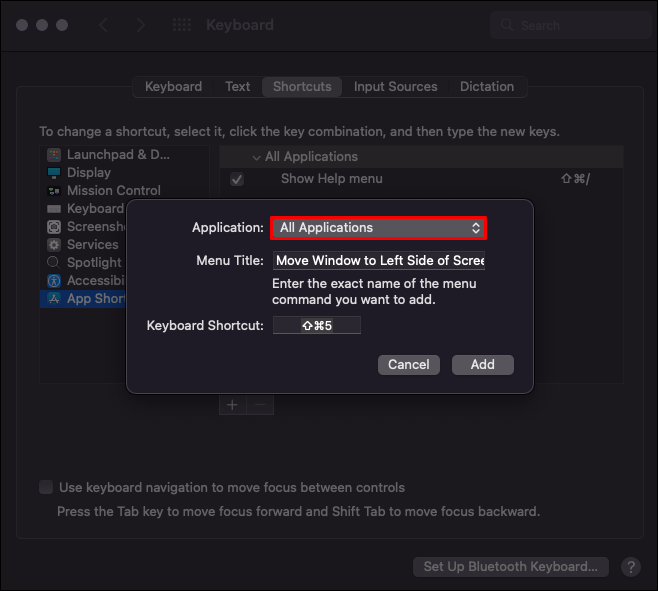 你會看到“將窗口移動到屏幕左側”和“將窗口移至屏幕右側。”
你會看到“將窗口移動到屏幕左側”和“將窗口移至屏幕右側。”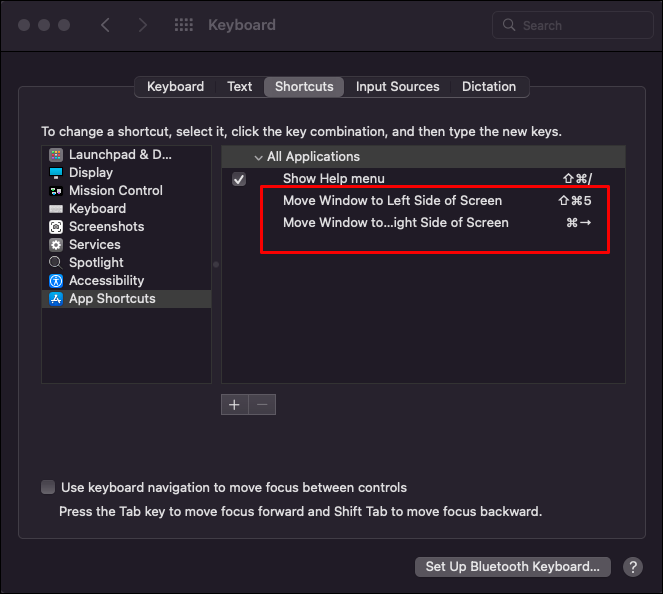 為兩個選項添加新的快捷方式。
為兩個選項添加新的快捷方式。
如果窗口沒有最大化,您只能以這種方式移動窗口,因為沒有屏幕空間來移動最大化的窗口。遺憾的是,Mac 窗口管理不如 Windows 提供的好。不過,您可以使用名為 Moom 的第三方應用。
下載並安裝 Moom。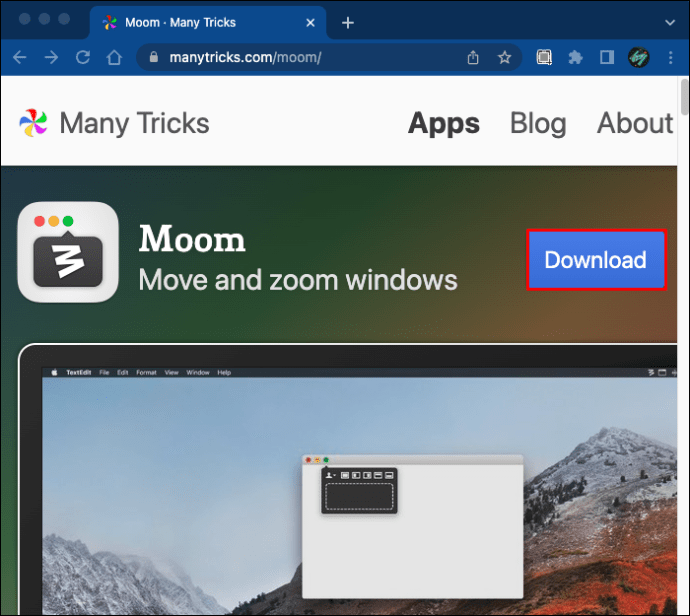 點擊“鍵盤”。
點擊“鍵盤”。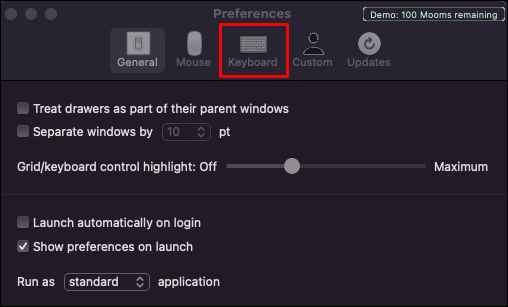 設置移動窗口的快捷方式。保存您的設置並測試。
設置移動窗口的快捷方式。保存您的設置並測試。
Moom 也有將窗口從一個顯示器發送到另一個顯示器的快捷方式甚至從半屏切換到全屏。在顯示中移動窗口的默認命令是 Option + 左鍵或右鍵。如果它干擾了 Mac 上的其他功能,您可以更改為其他快捷方式。
在 Windows 11 中使用鍵盤移動窗口
與 Mac 一樣,Windows 11 用戶可以通過鍵盤敲擊來逐步移動窗口。然而,這已經是一項固有功能啟用。您無需下載任何應用程序或設置任何新配置即可使用它。
執行此操作的方法如下。
右鍵單擊未最大化的窗口。
點擊“移動”選項。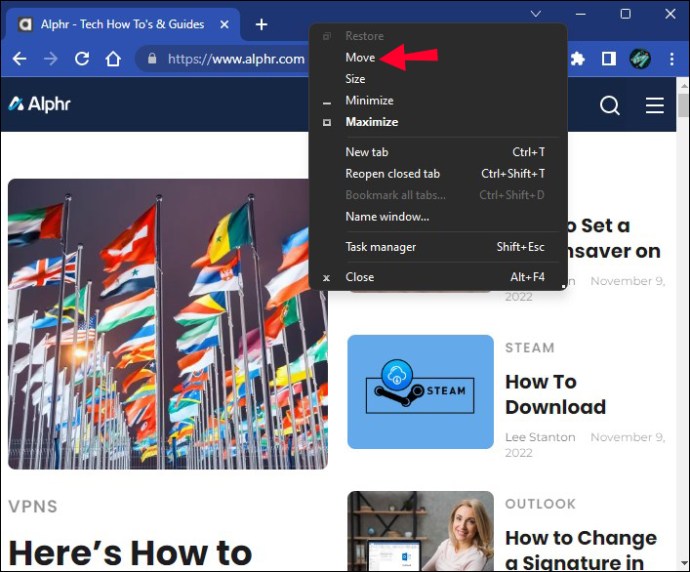 使用鍵盤上的箭頭鍵開始移動窗口。
使用鍵盤上的箭頭鍵開始移動窗口。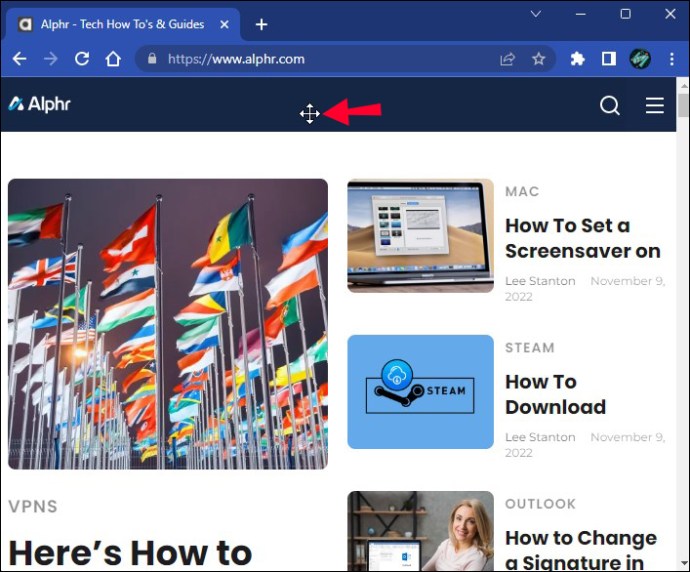 按回車停止移動窗口。
按回車停止移動窗口。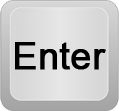
以上步驟甚至可以在沒有鼠標的情況下執行。
按 Alt + Tab 在窗口之間切換。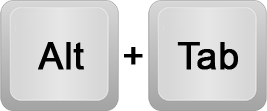 按 Alt + Space 並打開菜單。
按 Alt + Space 並打開菜單。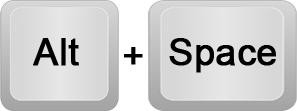 按 M 後,使用箭頭鍵將窗口移動到任何你喜歡的位置。
按 M 後,使用箭頭鍵將窗口移動到任何你喜歡的位置。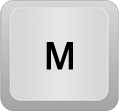 結束窗口移動模式,回車。
結束窗口移動模式,回車。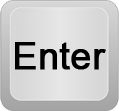
這裡解釋了每個快捷方式的作用。
Alt + Tab 是許多人用來快速訪問的快捷方式從一個窗口切換到另一個窗口。您可能對它很熟悉。
Alt + Space 是為 Windows 上當前活動的任何程序打開窗口菜單的命令。要啟用使用箭頭鍵移動它的功能,請在之後按 M(M 是“移動”一詞的第一個字母)。
箭頭鍵可用於選擇或移動對象的方向您選擇的鍵的位置。
還有一種方法可以將窗口定位在屏幕上四分之一的位置。
當您按住 Windows 鍵時,您可以按箭頭鍵和將一個小窗口移動到角落。它甚至適用於多個顯示器,您可以將一個窗口從一個顯示器的角落髮送到另一個顯示器的相鄰四分之一。
例如,這裡是如何使用上述步驟.
確保窗口未最大化。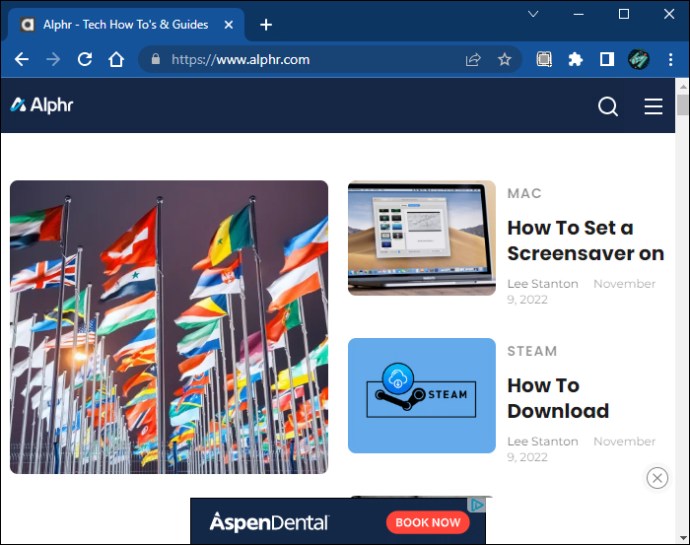 按住 Windows 鍵並按方向箭頭。
按住 Windows 鍵並按方向箭頭。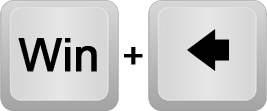 按另一個方向發送wi進入一個角落。
按另一個方向發送wi進入一個角落。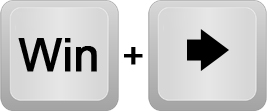 如果你有另一個屏幕,你可以按向左或向右將窗口發送到最近的角落。如果你想停止,請釋放這些鍵。
如果你有另一個屏幕,你可以按向左或向右將窗口發送到最近的角落。如果你想停止,請釋放這些鍵。
快捷方式在顯示器之間移動窗口是 Windows 鍵 + Shift + 左鍵或右鍵。它是即時的,不需要恢復窗口。
在 Windows 10 中使用鍵盤移動窗口
Windows 10 用戶可以使用上述相同的方法移動僅使用鍵盤的窗口。快捷方式也相同。
右鍵單擊您尚未最大化的任何窗口。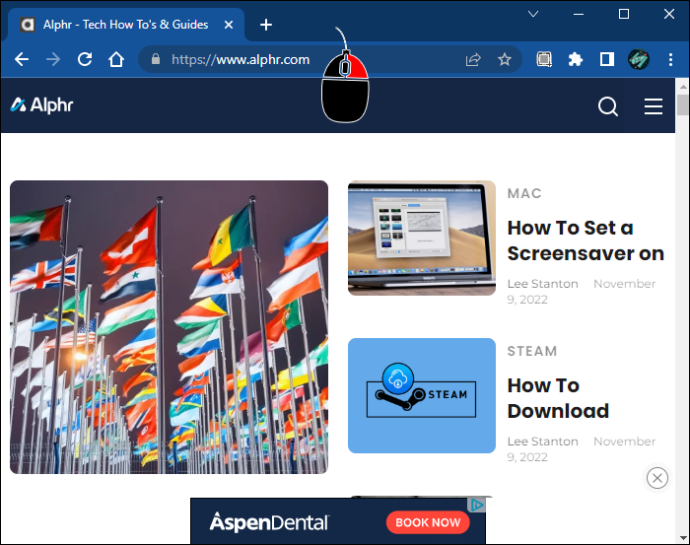 選擇“移動”。
選擇“移動”。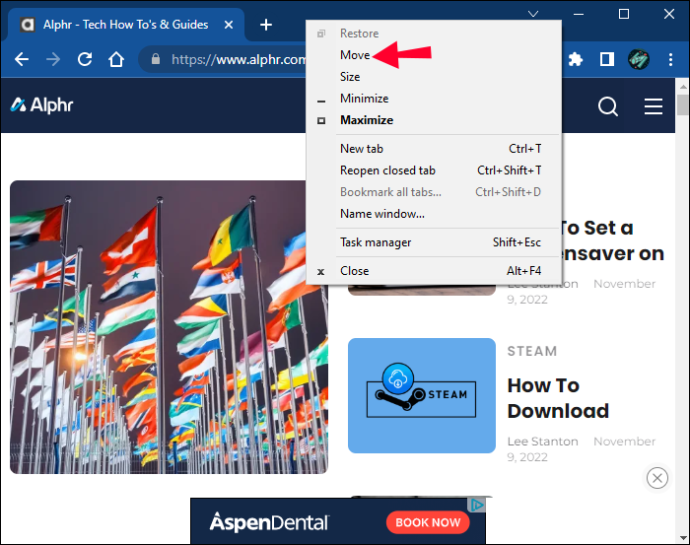 按箭頭鍵在四個方向中的任意一個方向移動窗口。
按箭頭鍵在四個方向中的任意一個方向移動窗口。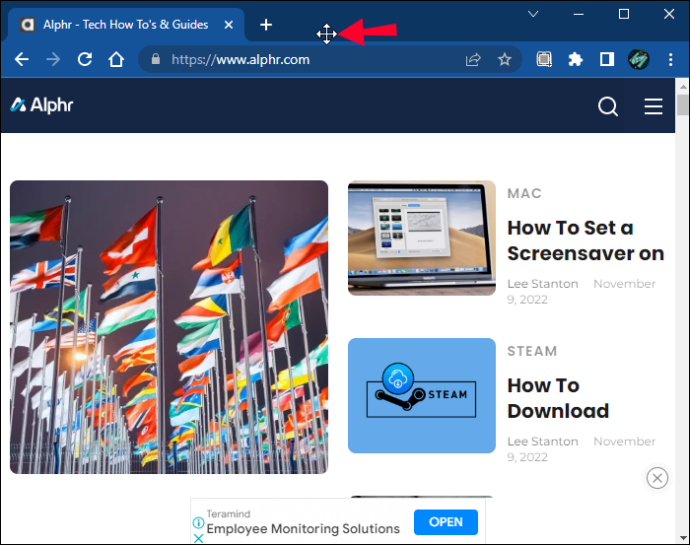 按 Enter 停止移動窗口。
按 Enter 停止移動窗口。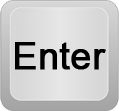
對於鍵盤-僅版本,請按照以下步驟操作。
如果需要,使用 Alt + Tab 切換到窗口。
使用 Alt + Space 打開菜單。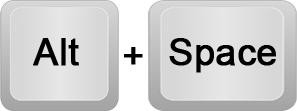 按 M 並使用箭頭鍵移動窗口。
按 M 並使用箭頭鍵移動窗口。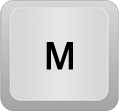 要停止,請按 Enter。
要停止,請按 Enter。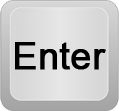
您也可以使用 Windows 鍵 + 箭頭鍵將窗口從一個角落移動到另一個角落。相同的命令還可以最小化或最大化窗口,因此您必須了解窗口的位置以獲得正確的位置。
最小化窗口。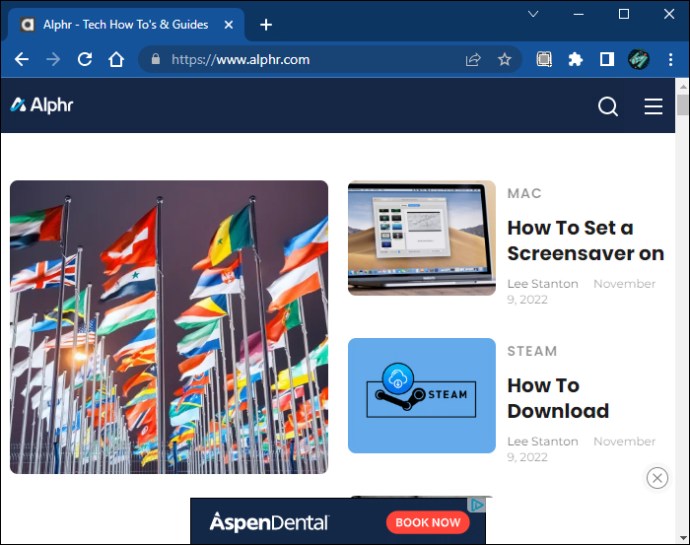 按住 Windows 鍵並移動窗口使用箭頭鍵到一個角落。
按住 Windows 鍵並移動窗口使用箭頭鍵到一個角落。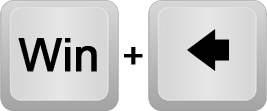 當你想停止移動窗口時鬆開按鍵。
當你想停止移動窗口時鬆開按鍵。
雖然不那麼精確,但如果你想將窗口發送到
用戶還可以使用 Windows 鍵 + Shift + 箭頭鍵將窗口發送到其他顯示器。
在 Ubuntu 中使用鍵盤移動窗口
Ubuntu 用戶可以歡欣鼓舞,因為在他們的系統中也有一種僅使用鍵盤移動窗口的方法。快捷鍵是 Alt + F7。
在 Ubuntu 上選擇一個窗口或使用 Alt + Tab 切換應用程序。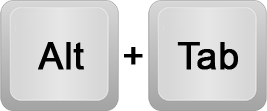 按 Alt + F7。
按 Alt + F7。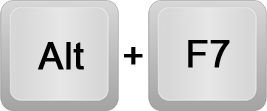 使用箭頭鍵移動窗口。
使用箭頭鍵移動窗口。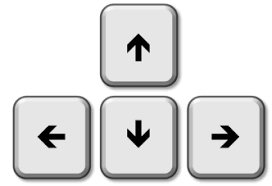 按 Enter 停止移動窗口。
按 Enter 停止移動窗口。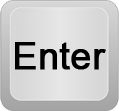
該過程與使用 Windows 非常相似。
其他常見問題解答
您可以移動屏幕外的窗口嗎?
Windows 只允許您移動活動窗口windows,所以有必要按 Alt + Tab 來查找r 您要移動的窗口。完成後,您可以使用鼠標或鍵盤移動它。這在 Ubuntu 和 macOS 上也是可能的,因為使用 Alt + Tab 鍵是許多操作系統的主要內容。
如何重置窗口的位置?
您只需右鍵單擊 Windows 中的任何窗口並選擇“恢復”。或者,如果您只想使用鍵盤,請按 Alt + 空格鍵打開菜單,然後按 R。它會將您的窗口恢復到之前的原始大小它已最大化或最小化。
大多數應用程序都允許您手動調整窗口大小,恢復將使您快速返回到最近的窗口大小。新的調整已保存。
什麼“Cascade Windows”有什麼作用?
此功能允許用戶將窗口一個堆疊在另一個之前。為防止無法訪問窗口,所有新窗口都略微向右移動,以顯示當前層疊的窗口數量。您可以通過這種方式快速收集所有窗口。
鍵盤操作
鍵盤不僅對打字有用——它們還是移動窗口的替代方法如果你的鼠標壞了。了解這些快捷方式和命令也將有助於您快速控制計算機。您不會後悔記住它們,因為它們可能會派上用場。
您有經常使用的鍵盤快捷鍵嗎?你知道移動窗口的其他方法嗎?請在下面的評論部分告訴我們。
免責聲明:本網站的某些頁面可能包含附屬鏈接。這不會以任何方式影響我們的社論。